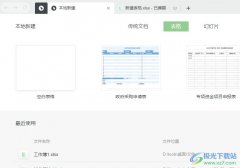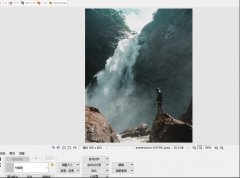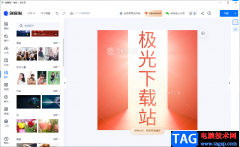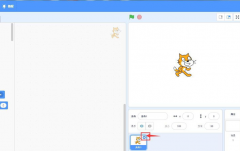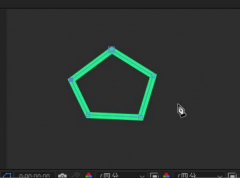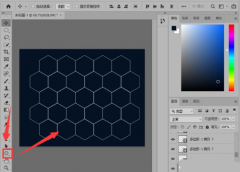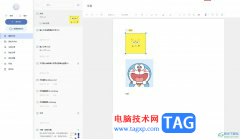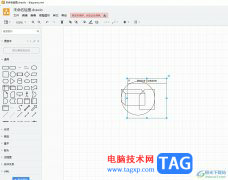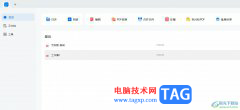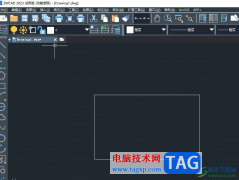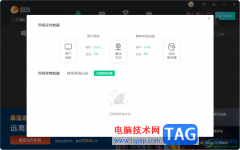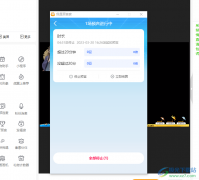在win10电脑中会安装很多的软件进行操作,如果你担心自己安装的某些软件会有病毒的情况,那么我们可以选择将这样的软件进行关闭使用,但是如果你发现电脑中自己需要使用的应用程序无法连接网络或者不能使用的情况,那么就需要进入到该电脑中的防火墙的页面中进行设置,我们可以设置允许应用通过Windows defender防火墙进行通信即可,设置方法十分的简单,下方是关于这个问题的具体操作方法,如果你需要的情况下可以看看方法教程,希望小编的方法教程对大家有所帮助。
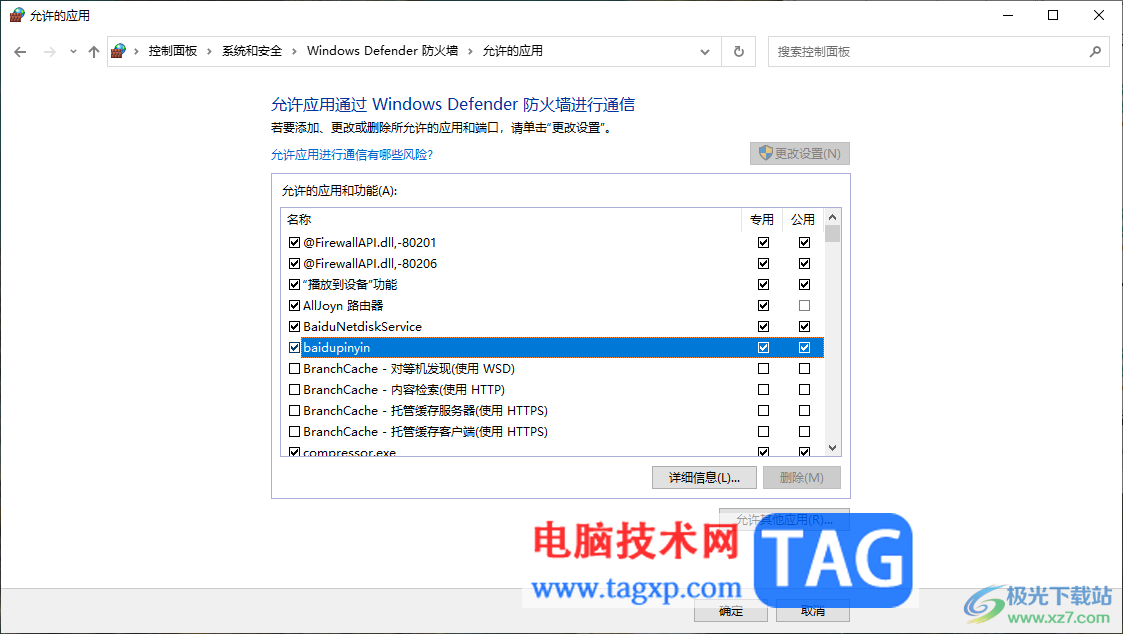
方法步骤
1.首先,我们需要在开始菜单的窗口中通过搜索控制面板几个字,在搜索出来的控制面板位置点击一下进入。
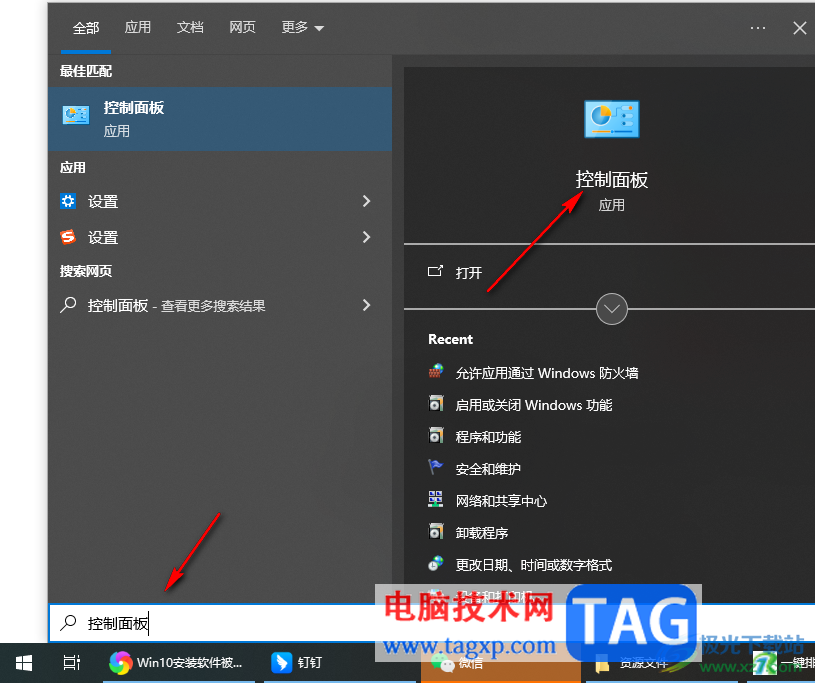
2.进入到控制面板的操作页面之后,直接在页面上点击【系统和安全】功能选项进入。
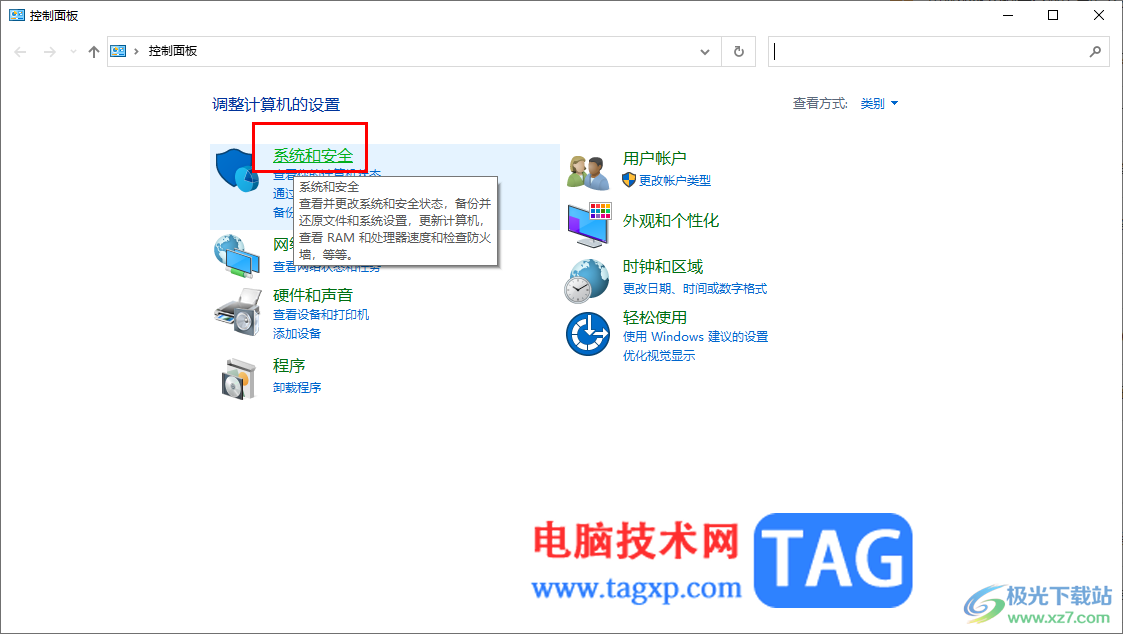
3.这时,在系统和安全的页面中可以看到很多的功能选项,直接将其中的【允许应用通过Windows防火墙】选项进行点击进入。
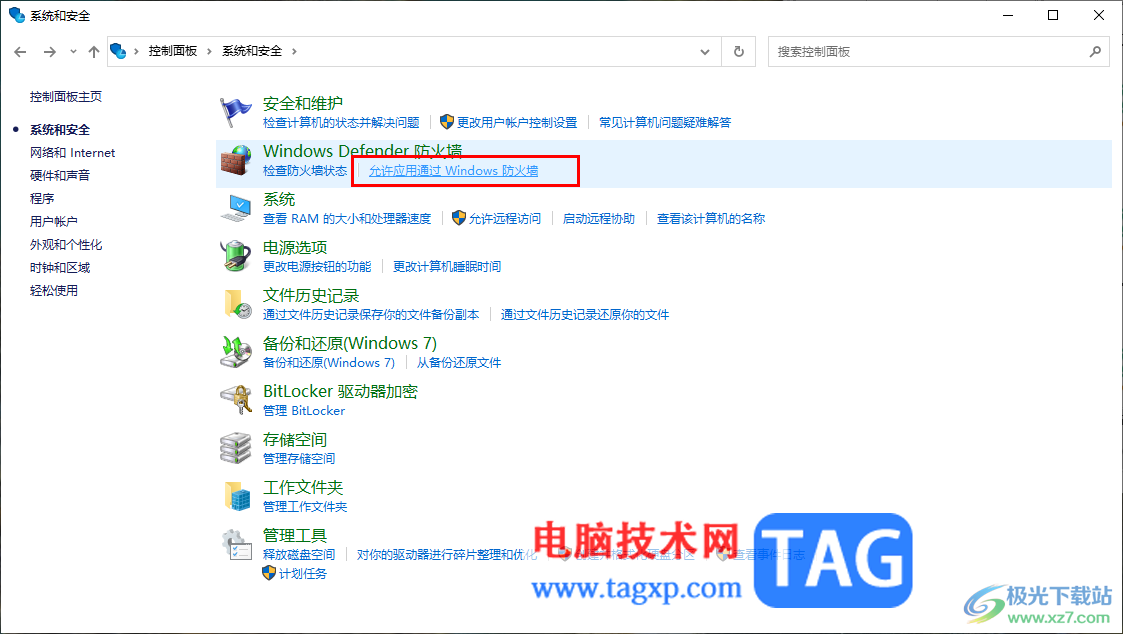
4.进入之后,在页面上找到自己需要允许应用通信的程序,然后再点击页面顶部的【更改设置】按钮。
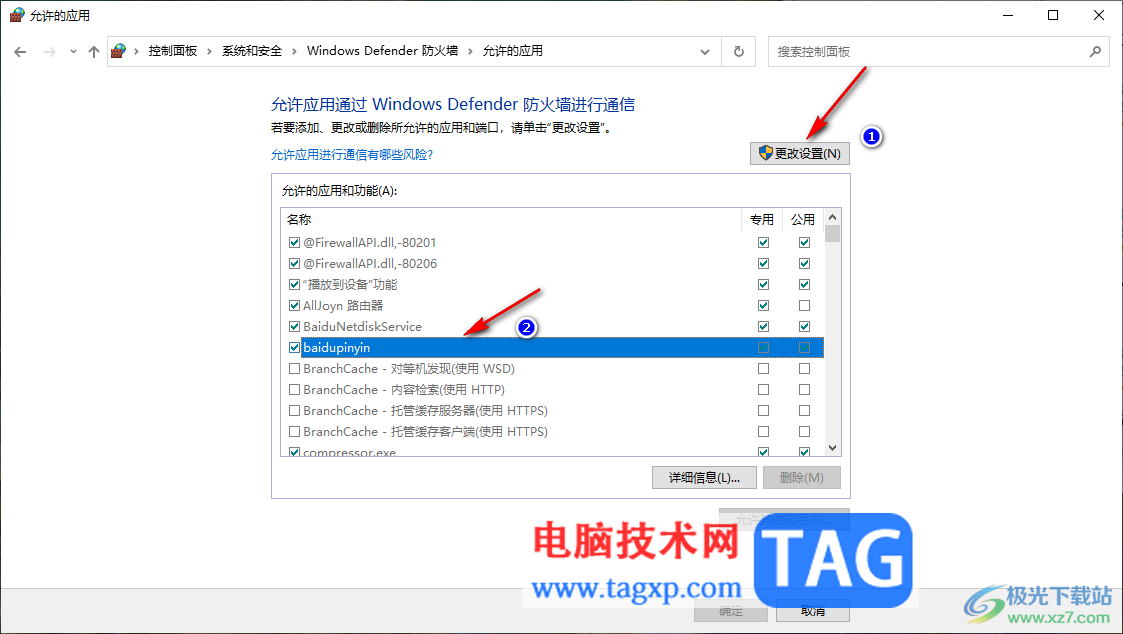
5.随后将自己选中的应用中的全部方框进行点击一下勾选上,之后点击底部的确定按钮就好了,如图所示。
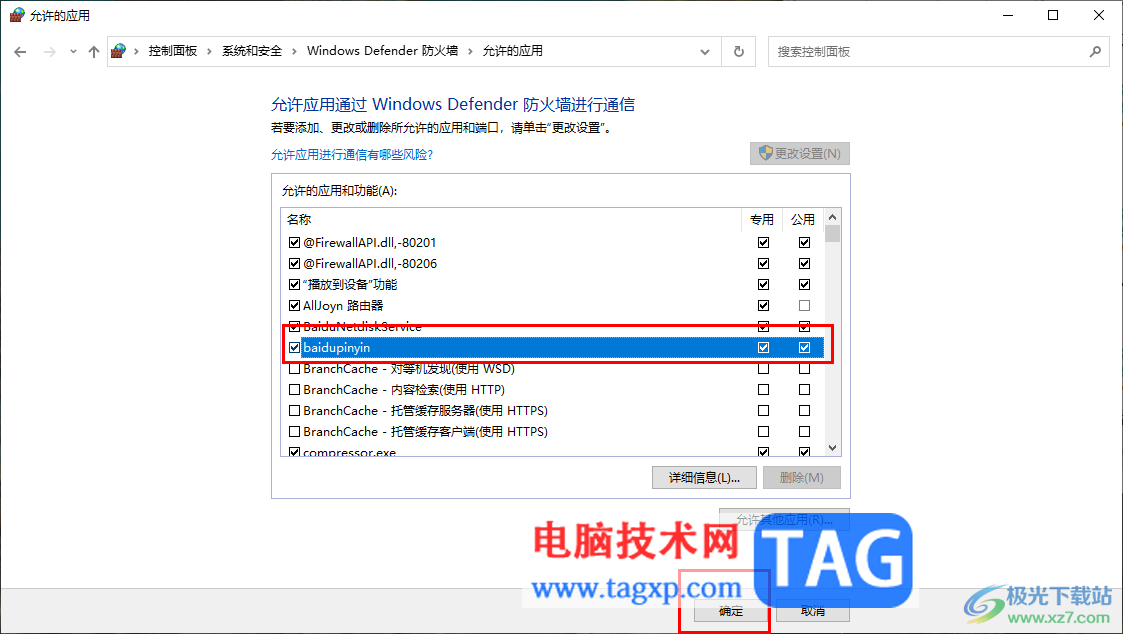
以上就是关于如何设置允许应用通过Windows defender防火墙进行通信的具体操作方法,如果你遇到电脑中的一些应用无法进行网络的连接,那么可以进入到防火墙的页面中进行启用不能连接网络的应用程序即可,感兴趣的话可以操作试试。